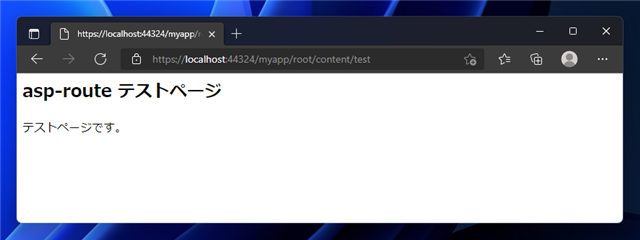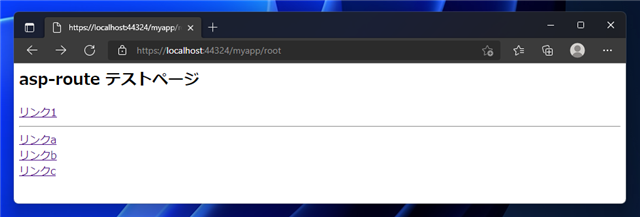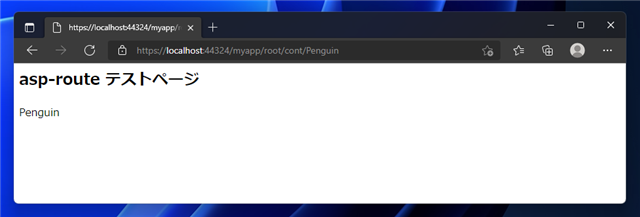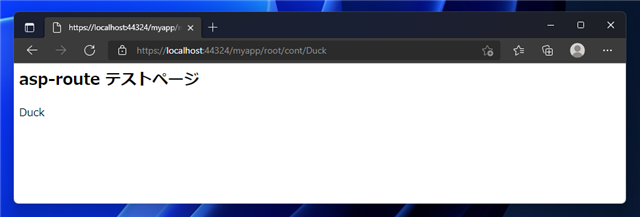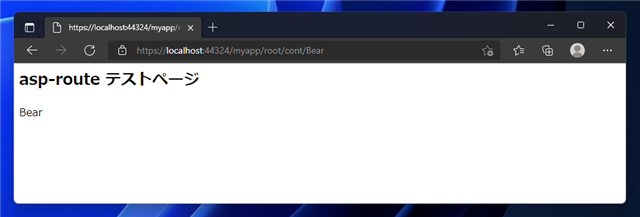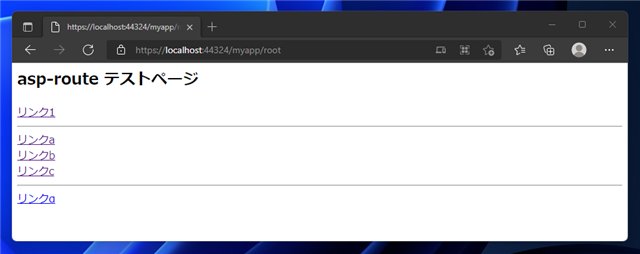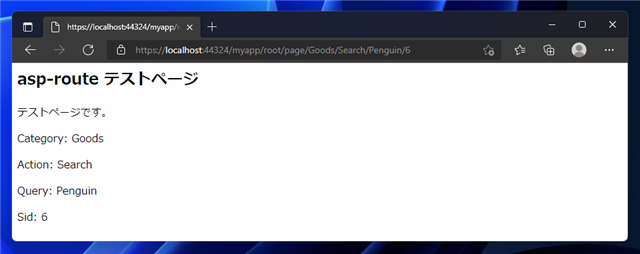asp-route タグヘルパーを利用するコードを紹介します。
概要
asp-route タグヘルパーを利用すると、実際のページURLではなく、あらかじめ登録したルーティングの名前を指定して、リンク先を設定できます。
書式
通常はaタグ内で利用します。
<a asp-route="(ルーティングの名前)">(リンクのテキスト)</a>
プログラム例 : パラメーターが無い場合
コード
ASP.NET Coreアプリケーションを作成し、RazorPageを2ページ作成します。
var builder = WebApplication.CreateBuilder(args);
builder.Services.AddRazorPages();
var app = builder.Build();
app.UseRouting();
app.MapControllerRoute("Route01", "/content/test");
app.MapRazorPages();
app.Run();
@page "/"
@addTagHelper *, Microsoft.AspNetCore.Mvc.TagHelpers
@model TagHelperAspRouteDemo.Pages.AspRouteIndexModel
@{
}
<html>
<head>
</head>
<body>
<p>asp-route テストページ</p>
<a asp-route="Route01">リンク1</a><br />
</body>
</html>
@page "/content/test"
@model TagHelperAspRouteDemo.Pages.AspRouteNoParamModel
@{
}
<html>
<head>
</head>
<body>
<h2>asp-route テストページ</h2>
<p>テストページです。</p>
</body>
</html>
解説
Program.csファイルの
MapControllerRoute メソッドを呼び出してルーティングを追加します。第一引数がルーティングの名前、第二引数がルーティングのパターンになります。
app.MapControllerRoute("Route01", "/content/test");
ルーティングされたURLを表示するページが、
AspRouteNoParam.cshtm ファイルになります。@page ディレクディブに
/content/test を記述し、ルーティングされたURLでぺージが表示される動作にします。
@page "/content/test"
@model TagHelperAspRouteDemo.Pages.AspRouteNoParamModel
@*
中略
*@
AspRouteIndex.cshtml では@page ディレクディブに
/ を記述し、アプリケーションルートにアクセスした際に、このページが表示される動作にします。
また、
@page "/"
@addTagHelper *, Microsoft.AspNetCore.Mvc.TagHelpers
@model TagHelperAspRouteDemo.Pages.AspRouteIndexModel
@*
中略
*@
リンクは下記のコードになります。
a タグに
asp-route 属性を記述します。asp-route属性の値は MapControllerRoute() メソッドで登録したルーティングの名称を設定します。
<a asp-route="Route01">リンク1</a><br />
補足
.NET5 の従来のホスティング モデルのコードを利用する場合は、Startup.csファイルでは下記のコードとなります。
using Microsoft.AspNetCore.Builder;
using Microsoft.AspNetCore.Hosting;
using Microsoft.AspNetCore.Http;
using Microsoft.Extensions.DependencyInjection;
using Microsoft.Extensions.Hosting;
using System;
using System.Collections.Generic;
using System.Linq;
using System.Threading.Tasks;
namespace TagHelperDemo
{
public class Startup
{
// This method gets called by the runtime. Use this method to add services to the container.
// For more information on how to configure your application, visit https://go.microsoft.com/fwlink/?LinkID=398940
public void ConfigureServices(IServiceCollection services)
{
services.AddRazorPages();
}
// This method gets called by the runtime. Use this method to configure the HTTP request pipeline.
public void Configure(IApplicationBuilder app, IWebHostEnvironment env)
{
if (env.IsDevelopment()) {
app.UseDeveloperExceptionPage();
}
app.UseRouting();
app.UseEndpoints(endpoints =>
{
endpoints.MapControllerRoute("Route01", "/content/test");
endpoints.MapRazorPages();
});
}
}
}
実行結果
プロジェクトを実行しアプリケーションルートのURLをWebブラウザで開きます。下図のページが表示されます。
[リンク1]のリンクをクリックします。

リンクをクリックすると、AspRouteNoParam.cshtm のページが表示されます。
URLは
MapControllerRoute メソッドで追加した
Route01 のURLのパターンになっていることも確認できます。
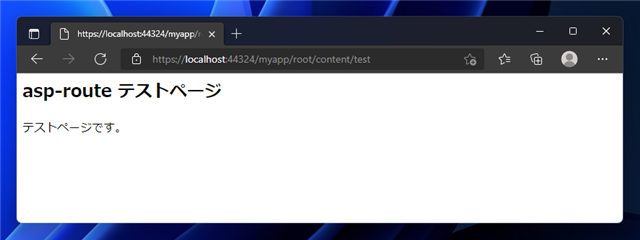
プログラム例 : パラメーターがある場合
パラメーターがある場合のコードを紹介します。
コード
ASP.NET Coreアプリケーションを作成し、RazorPageを2ページ作成します。
var builder = WebApplication.CreateBuilder(args);
builder.Services.AddRazorPages();
var app = builder.Build();
app.UseRouting();
app.MapControllerRoute("Route01", "/content/test");
app.MapControllerRoute("Route02", "/cont/{cid}");
app.MapRazorPages();
app.Run();
@page "/"
@addTagHelper *, Microsoft.AspNetCore.Mvc.TagHelpers
@model TagHelperAspRouteDemo.Pages.AspRouteIndexModel
@{
}
<html>
<head>
</head>
<body>
<h2>asp-route テストページ</h2>
<a asp-route="Route01">リンク1</a><br />
<hr/>
<a asp-route="Route02" asp-route-cid="Penguin">リンクa</a><br />
<a asp-route="Route02" asp-route-cid="Duck">リンクb</a><br />
<a asp-route="Route02" asp-route-cid="Bear">リンクc</a><br />
</body>
</html>
@page "/cont/{cid}"
@model TagHelperAspRouteDemo.Pages.AspRouteParamModel
@{
}
<html>
<head>
</head>
<body>
<h2>asp-route テストページ</h2>
<p>@Model.c_id</p>
</body>
</html>
using Microsoft.AspNetCore.Mvc;
using Microsoft.AspNetCore.Mvc.RazorPages;
namespace TagHelperAspRouteDemo.Pages
{
public class AspRouteParamModel : PageModel
{
public string c_id { get; set; } = "";
public void OnGet(string cid)
{
c_id = cid;
}
}
}
解説
Program.csファイルの
MapControllerRoute メソッドを呼び出してルーティングを追加します。第一引数がルーティングの名前、第二引数がルーティングのパターンになります。
app.MapControllerRoute("Route02", "/cont/{cid}");
ルーティングされたURLを表示するページが、
AspRouteParam.cshtm ファイルになります。@page ディレクディブに
/cont/{cid} を記述し、ルーティングされたURLでぺージが表示される動作にします。
@page "/cont/{cid}"
@model TagHelperAspRouteDemo.Pages.AspRouteParamModel
@*
中略
*@
Razor Pageのリンクのコードは下記です。
a タグに
asp-route 属性を記述します。asp-route属性の値は MapControllerRoute() メソッドで登録したルーティングの名称(今回の例では Route02)を設定します。
パラメータは
asp-route-(パラメータ名) の属性を記述します。今回のルーティングではパラメーター名を
cid としているため、
asp-route-cid 属性にリンク先に渡すパラメーターを記述します。
<a asp-route="Route02" asp-route-cid="Penguin">リンクa</a><br />
<a asp-route="Route02" asp-route-cid="Duck">リンクb</a><br />
<a asp-route="Route02" asp-route-cid="Bear">リンクc</a><br />
遷移先の AspRouteIndex.cshtml では、
@page ディレクティブに
/cont/{cid} を指定しパラメータを受け取る設定とします。
受け取ったパラメーターを
c_id プロパティに格納し、ページの表示時にプロパティの値を画面に表示します。
Razor Pagesでのページでのパラメータの取得については
こちらの記事を参照してください。
@page "/cont/{cid}"
@model TagHelperAspRouteDemo.Pages.AspRouteParamModel
@{
}
<html>
<head>
</head>
<body>
<h2>asp-route テストページ</h2>
<p>@Model.c_id</p>
</body>
</html>
実行結果
プロジェクトを実行します。アプリケーションルートのURLをWebブラウザで開きます。下図のページが表示されます。
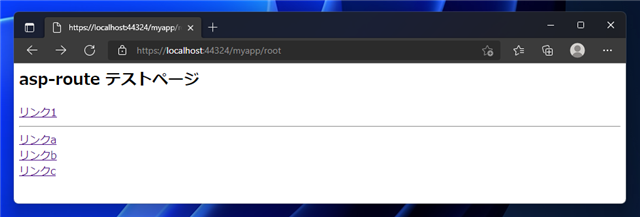
[リンクa] のリンクをクリックします。
(アプリケーションルートのURL)/cont/Penguin URLに遷移します。パラメータの "Penguin" の文字列がページに表示されることが確認できます。
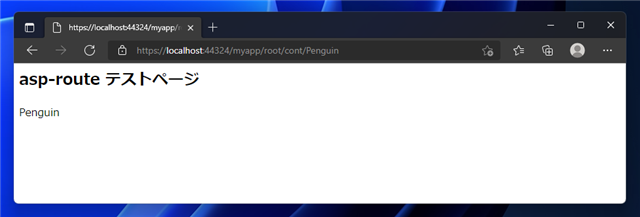
[リンクb] をクリックした場合は、
(アプリケーションルートのURL)/cont/Duck URLに遷移し、パラメータの"Duck"の文字列がページに表示されます。
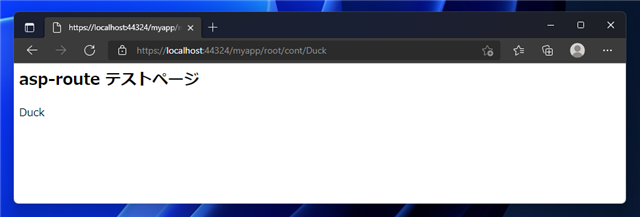
同様に[リンクc] をクリックした場合は、
(アプリケーションルートのURL)/cont/Bear URLに遷移し、パラメータの"Bear"の文字列がページに表示されます。
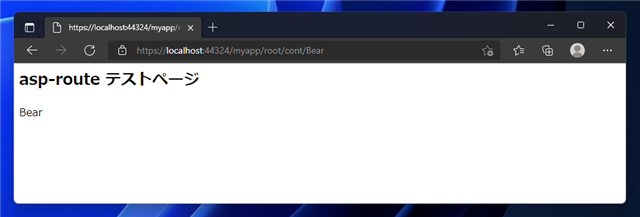
プログラム例 : パラメーターが複数ある場合
パラメーターが複数の場合も同様の記述で実装できます。
コード
var builder = WebApplication.CreateBuilder(args);
builder.Services.AddRazorPages();
var app = builder.Build();
app.UseRouting();
app.MapControllerRoute("Route01", "/content/test");
app.MapControllerRoute("Route02", "/cont/{cid}");
app.MapControllerRoute("Route03", "/page/{category}/{action}/{query}/{sid:int}");
app.MapRazorPages();
app.Run();
@page "/"
@addTagHelper *, Microsoft.AspNetCore.Mvc.TagHelpers
@model TagHelperAspRouteDemo.Pages.AspRouteIndexModel
@{
}
<html>
<head>
</head>
<body>
<h2>asp-route テストページ</h2>
<a asp-route="Route01">リンク1</a><br />
<hr/>
<a asp-route="Route02" asp-route-cid="Penguin">リンクa</a><br />
<a asp-route="Route02" asp-route-cid="Duck">リンクb</a><br />
<a asp-route="Route02" asp-route-cid="Bear">リンクc</a><br />
<hr/>
<a asp-route="Route03" asp-route-category="Goods" asp-route-action="Search" asp-route-query="Penguin" asp-route-sid="6">リンクα</a><br />
</body>
</html>
@page "/page/{category}/{action}/{query}/{sid:int}"
@model TagHelperAspRouteDemo.Pages.AspRouteMultiParamModel
@{
}
<html>
<head>
</head>
<body>
<h2>asp-route テストページ</h2>
<p>テストページです。</p>
<p>Category: @Model.pCategory</p>
<p>Action: @Model.pAction</p>
<p>Query: @Model.pQuery</p>
<p>Sid: @Model.pSid</p>
</body>
</html>
解説
パラメーターが複数の場合も同様に、
MapControllerRoute メソッドでルーティングを登録し、
a タグの
asp-route 属性にルーティング名を指定します。
ポらメーターが複数のため、
asp-route-(パラメーター名) 属性を複数記述します。
実行結果
プロジェクトを実行します。アプリケーションルートのURLをWebブラウザで開きます。下図のページが表示されます。
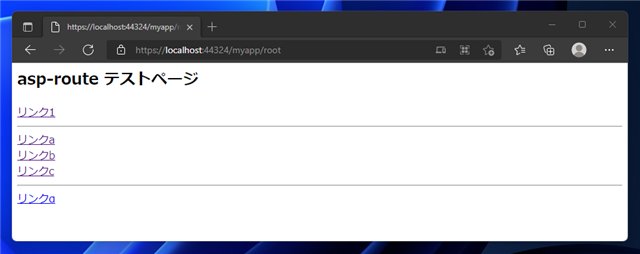
[リンクα]のリンクをクリックします。
(アプリケーションルートのURL)/page/Goods/Search/Penguin/6 URLに遷移し、パラメータの各値がページに表示されます。
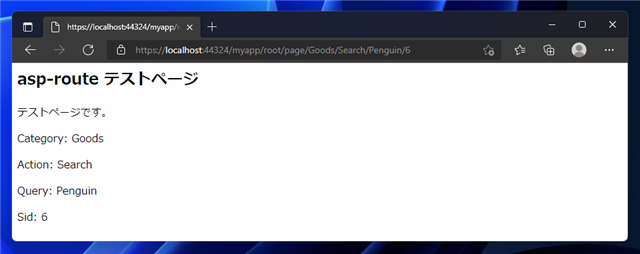
著者
iPentecのメインプログラマー
C#, ASP.NET の開発がメイン、少し前まではDelphiを愛用
最終更新日: 2022-01-10
作成日: 2021-10-28